虽然xp系统已经停止更新很久了,现在还是有一小部分用户在使用xp系统的,经常有人问xp如何系统还原,接下来就给大家分享xp系统还原的方法。
1.依次单击开始-所有程序-附件-系统工具-系统还原。
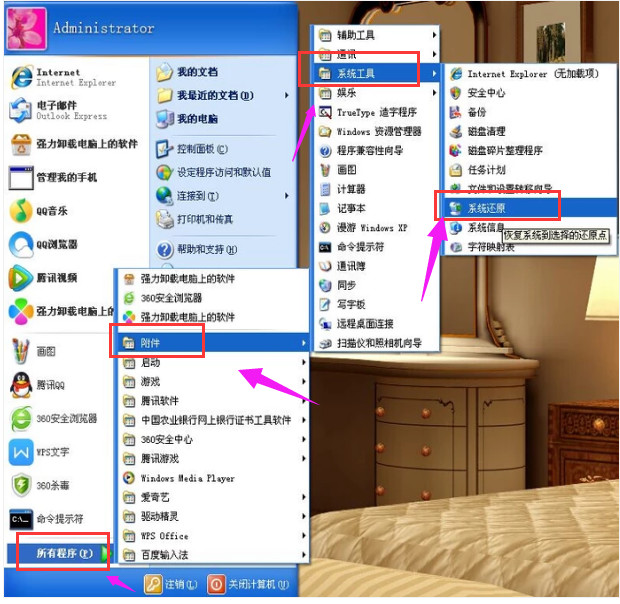
2.打开“欢迎使用系统还原”对话框,然后选择“创建还原点”,然后单击“下一步”。
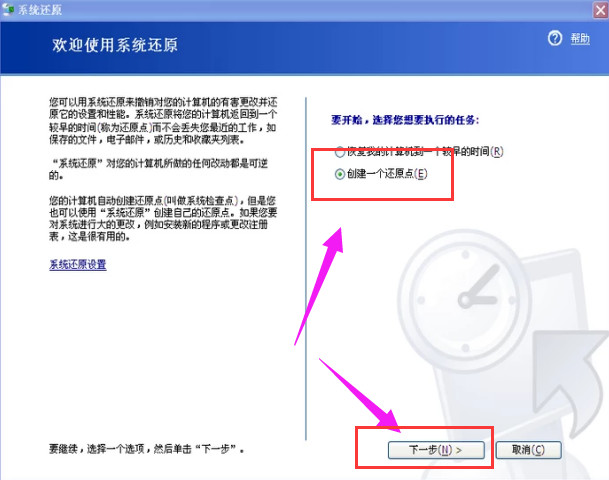
3.打开“创建还原点”对话框。在“还原描述点”文本框中,输入用于标识还原点的名称。例如,输入“安装软件之前”,然后单击“创建”按钮。
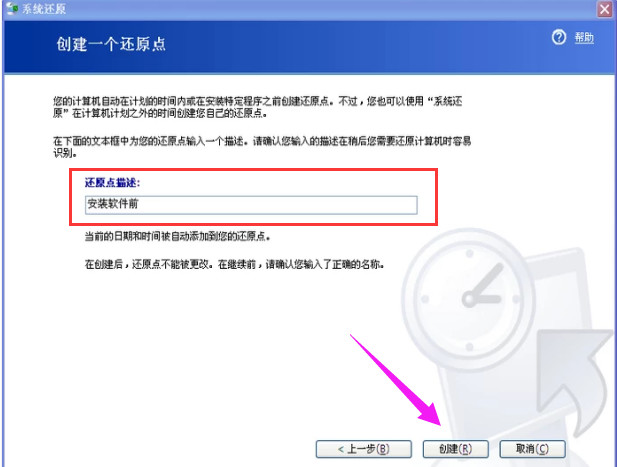
4.出现“创建还原点”对话框。创建完成后,可以使用系统还原。单击“主页”按钮以返回主界面。
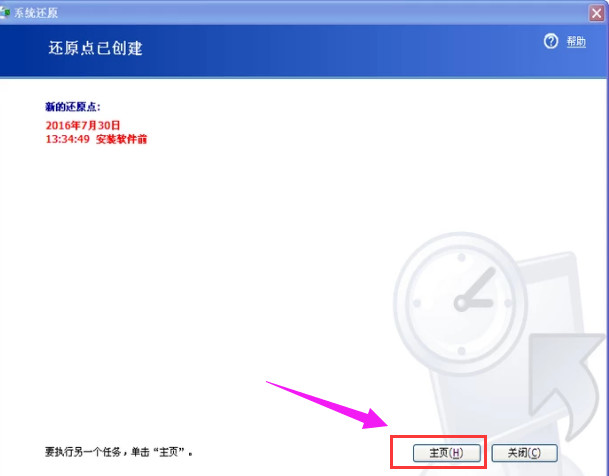
5.选择“将计算机还原到更早的时间”并进行下一步。
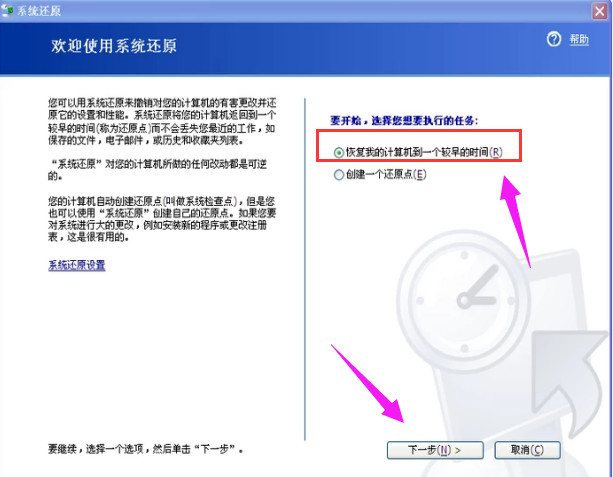
6.打开“选择还原点”对话框,单击刚刚创建的还原点,然后单击“下一步”。
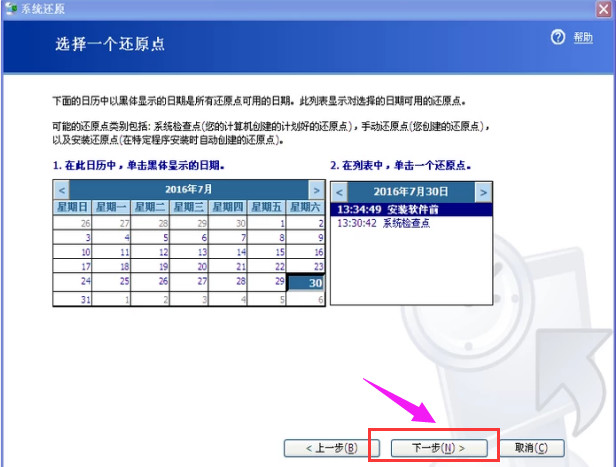
7.打开“确认还原点选择”对话框后,单击“下一步”,系统将还原它。
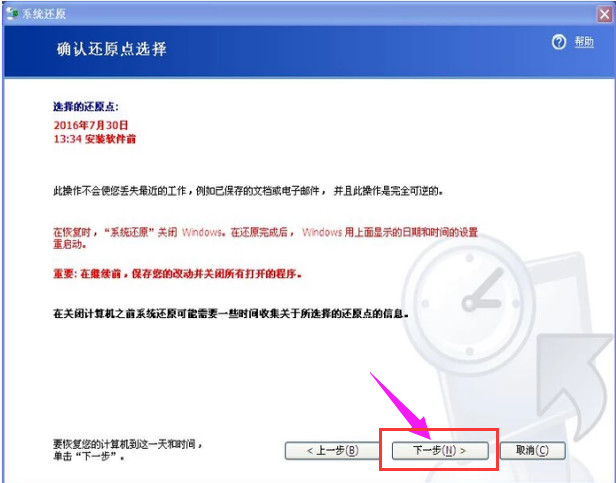
以上就是xp系统还原的方法了,你学会了吗?